Menganalisis hasil untuk mendapatkan wawasan dari aktivitas pemasaran Anda
Penting
Artikel ini hanya berlaku untuk pemasaran keluar.
Dynamics 365 Customer Insights - Journeys melacak cara kontak Anda bereaksi terhadap inisiatif pemasaran Anda dan memberikan pandangan analitis terperinci untuk membantu Anda memahami dampak Anda dan mempelajari apa yang terbaik. Masing-masing entitas berikut menyediakan statistik, analitik, dan indikator kinerja utama (KPI) berdasarkan hasil pemasaran Anda:
- Kontak
- Prospek
- Segmen
- Perjalanan pelanggan
- Pesan email
- Model penskoran prospek
- Halaman pemasaran
- Formulir pemasaran
- Situs Web
- URL pengalihan
Catatan
Untuk mempelajari cara mengakses dan menafsirkan analitik Customer Insights - Journeys, lihat artikel Mengakses dan menafsirkan analitik .
Buka dan gunakan wawasan
Untuk hampir semua jenis entitas, Anda dapat melihat hasil dan analitik terkait dengan membuka rekaman lalu beralih ke tab Wawasan .
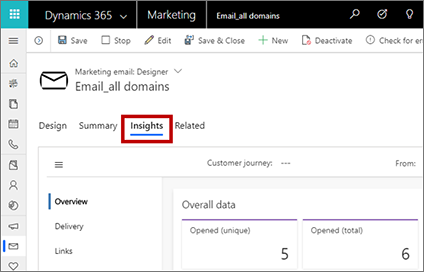
Penting
Analitik pemasaran diproses dalam waktu kurang dari 10 menit per 100.000 item (email yang dikirim, kontak, dll.). Namun, pemrosesan dapat berlangsung hingga 1 jam, terutama saat memproses sejumlah besar item. Contohnya, 1.000.000 dapat menghabiskan waktu 6 jam untuk diproses. Kecepatan pemrosesan berkurang ketika jumlah item melebihi batas maksimum yang tercantum dalam kebijakan penggunaan wajar.
Beralih di antara kategori wawasan
Beberapa tab Insight menyertakan dua kategori insight atau lebih. Anda dapat menavigasi di antara sejumlah kategori ini dengan menggunakan navigator vertikal di samping halaman. Gunakan tombol Menu  di bagian atas tab untuk membuka atau menutup navigator.
di bagian atas tab untuk membuka atau menutup navigator.
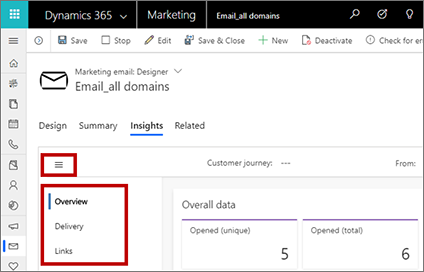
Memfilter wawasan menurut rentang tanggal dan penggunaan
Di bagian atas sebagian besar tab wawasan, Anda akan menemukan setelan yang memungkinkan Anda memfilter informasi yang ditampilkan, misalnya, menurut tanggal (setelan Dari dan Ke ) atau penggunaan (seperti tempat perjalanan pelanggan digunakan email).
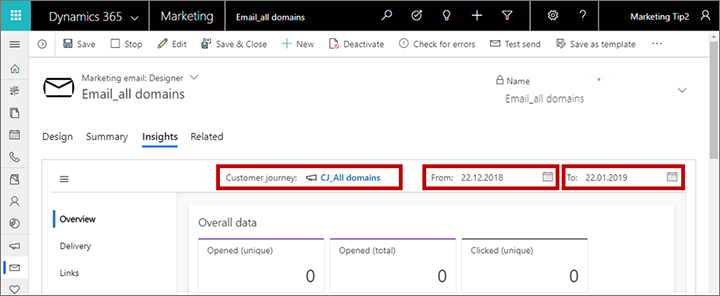
Baca dan pahami wawasan dan KPI
Saat meninjau wawasan, Anda akan melihat grafik, garis waktu, dan nilai untuk berbagai hasil, interaksi, dan indikator performa utama (KPI). Untuk mempelajari selengkapnya tentang apa yang dikatakan setiap layar kepada Anda, arahkan penunjuk mouse ke dekat nilai yang Anda minati hingga ikon ![]() info muncul, lalu arahkan kursor ke ikon ini untuk melihat tip alat dengan deskripsi nilai tersebut.
info muncul, lalu arahkan kursor ke ikon ini untuk melihat tip alat dengan deskripsi nilai tersebut.
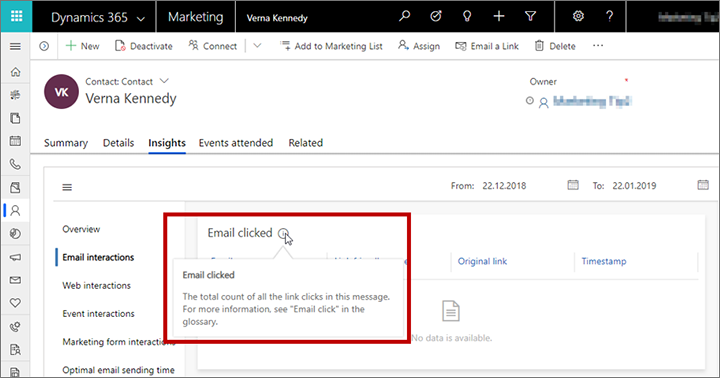
Untuk informasi selengkapnya tentang banyak insight yang paling sering digunakan dan cara penghitungannya, lihat glosarium Insight. Sebagian besar tip alat juga mengacu pada daftar istilah ini.
Wawasan kontak
Untuk melihat wawasan kontak, buka Kontak Pelanggan pemasaran keluar, pilih rekaman kontak, lalu buka tab Wawasannya.>>
Di sini Anda dapat menemukan riwayat lengkap bagaimana kontak yang Anda pilih berinteraksi dengan inisiatif pemasaran Anda. Ini dapat membantu Anda memahami apa yang diminati suatu kontak tertentu, dan apa jenis pesan yang mereka tanggapi. Staf pemasaran dapat menggunakan informasi ini untuk lebih memahami pembuat keputusan tertentu, sehingga mereka dapat membuat target inisiatif berikutnya dengan lebih baik. Sementara itu, staf penjualan dapat menggunakan ini untuk mencari tahu cara terbaik dalam berbicara dengan seseorang ketika mereka memilih untuk menghubunginya secara langsung.
Kontak menyediakan kategori wawasan berikut:
- Gambaran umum: Menampilkan garis waktu semua interaksi yang telah dilakukan kontak dan bagan interaksi yang dikelompokkan menurut jenis.
- Interaksi email: Melihat detail lengkap hasil email untuk kontak yang dipilih, termasuk daftar semua pesan yang dikirim kepada mereka, ditambah daftar semua yang terbuka, klik, pentalan, dan lainnya.
- Interaksi web: Lihat halaman dan tautan mana dari situs web dan halaman pemasaran Anda yang telah dibuka kontak, dan tautan mana yang mereka pilih. Cantumkan juga setiap URL pengalihan ulang yang diklik kontak ini.
Catatan
- Hanya halaman yang menyertakan skrip Dynamics 365 Customer Insights - Journeys pelacakan yang dihitung di sini.
- Daftar Situs web yang dikunjungi menampilkan semua halaman terlacak yang dikunjungi oleh kontak yang dikenal ini.
- Daftar Situs web yang diklik menampilkan semua tautan yang diklik pengguna ini saat melihat halaman terlacak. Setiap tautan yang dikunjungi ditampilkan sebagai URL lengkap dan kunjungan berulang hanya dicantumkan sekali, dengan penghitung.
- Jika Anda menyematkan formulir pemasaran ke halaman eksternal, tag pelacakan disertakan dan kunjungan ke halaman tersebut akan ditampilkan di sini.
- Hasil dari kunjungan anonim dan klik URL pengalihan ulang yang terjadi sebelum menjadi kontak umum ditampilkan sebagai wawasan terhadap kontak yang diketahui.
- Interaksi acara: Lihat linimasa interaksi acara, dan pendaftaran acara, check-in, dan catatan pembatalan untuk kontak saat ini.
- Interaksi formulir pemasaran: Lihat formulir pemasaran mana yang telah dikirimkan kontak dan konten setiap kiriman.
- Interaksi daftar langganan: Lihat langganan mana yang mencantumkan kontak yang bergabung atau keluar, dan kapan.
- Waktu buka email: Lihat hari dan waktu saat kontak biasanya membuka email Anda dan berapa lama biasanya mereka menunggu sebelum membukanya. Informasi ini juga menginformasikan fitur penjadwalan otomatis, yang menambahkanbagan Waktu pengiriman terbaik yang diprediksi di sini saat diaktifkan.
Wawasan prospek
Untuk melihat wawasan prospek, buka Prospek Pelanggan pemasaran keluar, pilih catatan prospek, lalu buka>tab Wawasannya>.
Sebagian besar wawasan yang ditampilkan untuk prospek sama dengan yang ditampilkan untuk kontak dan diambil dari catatan kontak yang terkait dengan prospek saat ini, seperti yang dijelaskan sebelumnya dalam Wawasan kontak. Satu pengecualian untuk ini adalah tab Ikhtisar , yang juga melacak informasi khusus prospek seperti usia prospek (berapa lama catatan telah aktif) dan kemajuannya dari waktu ke waktu.
Untuk prospek terkait akun, bukan dari satu kontak, wawasan menggabungkan interaksi yang dilakukan oleh semua kontak yang berasal dari akun tersebut.
Catatan
Karena rekaman interaksi hanya terkait dengan rekaman kontak, bukan rekaman prospek, sebagian besar wawasan hanya tersedia untuk prospek yang terkait dengan rekaman kontak (atau dengan rekaman akun, yang terkait kembali dengan rekaman kontak). Informasi selengkapnya: Menggunakan prospek untuk mendaftar dan melacak ekspresi minat
Wawasan akun
Untuk melihat wawasan akun, buka Akun Pelanggan pemasaran keluar, pilih rekaman akun, lalu buka tab Wawasannya.>>
Sebagian besar wawasan yang ditampilkan untuk akun sama dengan yang ditampilkan untuk kontak seperti yang dijelaskan sebelumnya dalam Wawasan kontak, kecuali bahwa interaksi daftar langganan tidak disediakan. Wawasan ini mewakili interaksi gabungan dari semua kontak yang terkait dengan akun tersebut (ini adalah kontak yang memiliki akun tersebut tercantum sebagai nama Akun mereka; mereka biasanya mewakili karyawan perusahaan tersebut).
Catatan
Insight Akun hanya akan menampilkan interaksi yang terjadi setelah Kontak dikaitkan dengan Akun tersebut. Setiap interaksi yang terjadi sebelum pengaitan ini tidak akan ditampilkan.
Wawasan segmen
Untuk melihat wawasan segmen, buka Segmen> Pelanggan>pemasarankeluar, pilih rekaman segmen, lalu buka tab Wawasannya . Di sini Anda dapat melihat bagaimana keanggotaan segmen yang Anda pilih telah berubah dari waktu ke waktu.
Wawasan perjalanan pelanggan
Untuk melihat wawasan perjalanan pelanggan, buka Pemasaran>keluar Eksekusi>pemasaran Perjalanan pelanggan dan pilih perjalanan. Perjalanan menampilkan beberapa insight di tab Desainer dan lainnya di tab Insight . Insight hanya tersedia untuk perjalanan pelanggan yang (atau telah) aktif.
Perjalanan pelanggan menyediakan tiga kategori wawasan: Desainer , Ikhtisar Wawasan,> dan Wawasan>Perjalanan tidak lengkap.
Wawasan desainer
Untuk perjalanan langsung, tab Desainer adalah versi baca-saja dari alur perjalanan Anda. Tampilannya sama dengan saat Anda merancang perjalanan tersebut, namun kini ditambah dengan tampilan hasil dan tidak menyertakan toolbox atau kontrol pengeditan. Di atas masing-masing ubin, Anda dapat melihat ringkasan alur bagaimana kontak melewati ubin tersebut, sebagaimana ditunjukkan dalam ilustrasi berikut. Dengan memeriksa nilai-nilai ini, Anda bisa mendapatkan ringkasan cepat alur cara beragam kontak Anda melewati struktur tersebut, jalur apa yang mereka pilih, dan masalah apa yang mungkin mereka hadapi. (Masing-masing KPI ini juga ditampilkan dalam Panel data saat petak dipilih.)
Di bawah ubin email, Anda akan melihat dependensi untuk email.
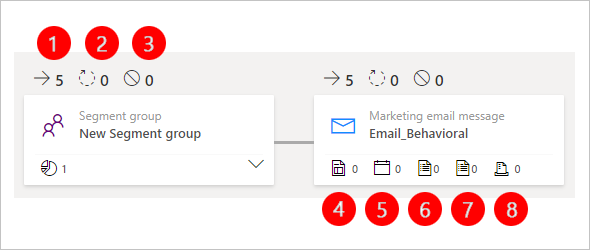
Legenda:
- Inflow: Menampilkan jumlah kontak yang memasukkan ubin ini (hanya ditampilkan di desainer lama).
- Pemrosesan: Memperlihatkan jumlah kontak yang masih diproses oleh ubin ini. Sebagai contoh, kontak mungkin menunggu di ubin pemicu sampai kondisi pemicu (atau periode batas waktu) terpenuhi.
- Dihentikan: Menampilkan jumlah kontak yang dihentikan agar tidak melanjutkan perjalanan di ubin ini. Ada dua alasan utama mengapa kontak dapat dihentikan: kontak ditambahkan ke segmen penindihan perjalanan, atau kontak menurunkan tingkat persetujuannya di bawah ambang batas minimum yang ditetapkan untuk perjalanan tersebut.
- halaman pemasaran: Menampilkan dependensi halaman pemasaran (hanya ditampilkan di desainer lama).
- Peristiwa: Menampilkan dependensi peristiwa (hanya ditampilkan di desainer lama).
- Survei Customer Voice: Menampilkan dependensi survei Customer Voice (hanya ditampilkan di desainer lama).
- Dynamics 365 Customer Voice survey: Menampilkan Dynamics 365 Customer Voice dependensi survei (hanya ditampilkan di desainer lama).
- Formulir pemasaran: Menampilkan dependensi formulir pemasaran (hanya ditampilkan di desainer lama).
Untuk informasi selengkapnya tentang apa yang terjadi pada ubin, pilih dari alur dan lihat panel Data . Informasi yang ditampilkan di sini tergantung pada jenis ubin.

Semua jenis ubin menyediakan bagian Volume pada panel Data dengan informasi berikut:
- Total Volume>: Menampilkan jumlah total kontak di ubin di semua negara bagian. Diproses, diproses dan tidak diproses.
- Volume>Sedang berlangsung: Menampilkan jumlah total kontak yang sedang berlangsung. Jumlah ini adalah total dari yang berikut:
- Memproses: Menghitung berapa banyak kontak yang masih menunggu ubin selesai memprosesnya. Untuk ubin pemicu, sebagai contoh, nilai ini menunjukkan jumlah kontak yang menunggu kondisi pemicu dipenuhi atau habis waktunya.
- Antrean: Menampilkan jumlah kontak di perjalanan pelanggan yang belum mencapai ubin yang dipilih.
- Volume>Tidak diproses: Menampilkan jumlah total kontak yang telah memasuki ubin tetapi tidak diproses karena salah satu alasan berikut:
- Berhenti: Menghitung jumlah kontak yang dihentikan agar tidak melanjutkan perjalanan di ubin ini. Ada tiga alasan mengapa kontak mungkin berhenti di ubin selama perjalanan: (1) mereka berhenti berlangganan dari milis yang ditargetkan oleh perjalanan, (2) mereka ditambahkan ke segmen penindasan perjalanan, atau (3) mereka menurunkan tingkat persetujuan mereka di bawah ambang minimum yang ditetapkan untuk perjalanan. Nilai berhenti juga ditampilkan sebagai nilai kedua di atas petak peta dalam alur. Beberapa jenis ubin menyediakan tombol Simpan sebagai segmen
 di sini; pilih tombol ini untuk menghasilkan segmen yang mencakup semua kontak yang dihentikan di ubin ini dalam perjalanan. Anda dapat melihat perincian terperinci tentang kontak mana yang dihentikan di sini dan mengapa dengan membuka tampilan Perjalanan tidak lengkap.
di sini; pilih tombol ini untuk menghasilkan segmen yang mencakup semua kontak yang dihentikan di ubin ini dalam perjalanan. Anda dapat melihat perincian terperinci tentang kontak mana yang dihentikan di sini dan mengapa dengan membuka tampilan Perjalanan tidak lengkap. - Kedaluwarsa: Nilai ini hanya digunakan untuk ubin email (untuk ubin lain, nilainya selalu nol). Ini menunjukkan jumlah kontak yang kedaluwarsa di ubin email. Kontak kedaluwarsa saat tanggal kedaluwarsa email diatur untuk ubin.
- Berhenti: Menghitung jumlah kontak yang dihentikan agar tidak melanjutkan perjalanan di ubin ini. Ada tiga alasan mengapa kontak mungkin berhenti di ubin selama perjalanan: (1) mereka berhenti berlangganan dari milis yang ditargetkan oleh perjalanan, (2) mereka ditambahkan ke segmen penindasan perjalanan, atau (3) mereka menurunkan tingkat persetujuan mereka di bawah ambang minimum yang ditetapkan untuk perjalanan. Nilai berhenti juga ditampilkan sebagai nilai kedua di atas petak peta dalam alur. Beberapa jenis ubin menyediakan tombol Simpan sebagai segmen
- Volume>Diproses: Menghitung jumlah kontak yang berhasil diproses oleh ubin dan diteruskan ke ubin berikutnya. Beberapa jenis ubin menyediakan tombol Simpan sebagai segmen
 di sini; pilih tombol ini untuk menghasilkan segmen yang menyertakan semua kontak yang berhasil diproses oleh ubin ini dalam perjalanan. Nilai ini juga ditampilkan sebagai nilai pertama yang ditampilkan di atas ubin dalam alur.
di sini; pilih tombol ini untuk menghasilkan segmen yang menyertakan semua kontak yang berhasil diproses oleh ubin ini dalam perjalanan. Nilai ini juga ditampilkan sebagai nilai pertama yang ditampilkan di atas ubin dalam alur.
Selain bagian Volume , beberapa ubin juga menampilkan bagian dan tautan tambahan di panel Data , bergantung pada jenis ubin. Ini dapat mencakup yang berikut: )
- KPI: Untuk jenis ubin yang mengumpulkan indikator kinerja utama (KPI), seperti ubin email, Anda dapat membaca hasil terperinci di sini. Untuk informasi selengkapnya tentang banyak istilah yang mungkin ditampilkan di sini, lihat glosarium Wawasan.
- Jalur: Ubin pemicu dan pemisah menyertakan bagian ini, yang memberi tahu Anda berapa banyak kontak yang turun setiap jalur yang tersedia.
- Lihat detail: Link ini disediakan di panel Data untuk jenis ubin yang memiliki lebih banyak informasi yang tersedia. Klik tautan ini untuk membuka data terkait, di mana Anda dapat menjelajahi panel wawasan lengkapnya. Misalnya, ubin aktivitas dan email menyediakan tautan ini, yang membuka panel wawasan untuk pesan atau aktivitas tertentu yang terkait dengan ubin tersebut.
Tab Wawasan untuk ubin email pengujian A/B memiliki bagian khusus di atas bagian Volume yang menunjukkan kemajuan pengujian A/B langsung. Persentase menunjukkan persentase kontak di segmen setiap pesan email pengujian akan yang akan masuk ke sana, serta persentase kontak yang akan menerima pesan email kemenangan.
Pada gambar di bawah, 10% kontak menerima pesan A, 10% menerima pesan B, dan 80% sisanya menerima default tidak dapat disimpulkan, yang diatur ke pesan A.
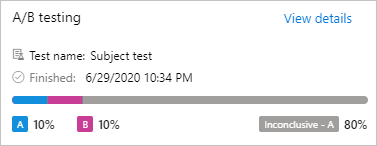
Wawasan > Ikhtisar
Buka tab Wawasan dan pilih Ringkasan untuk melihat hasil email dasar, ditambah informasi tentang berapa banyak kontak yang berinteraksi dengan email dan halaman pemasaran yang digunakan oleh perjalanan ini.
Wawasan > Perjalanan belum selesai
Saat Anda menganalisis hasil perjalanan pelanggan, salah satu hal terpenting untuk diketahui adalah apakah semua pesan Anda terkirim seperti yang diharapkan — dan jika tidak, siapa yang terpengaruh dan apa yang salah?
Buka tab Insight dan pilih Perjalanan tidak lengkap untuk melihat setiap alasan mengapa kontak mungkin gagal menyelesaikan perjalanan dan mencantumkan setiap kontak yang termasuk dalam masing-masing kategori ini untuk perjalanan saat ini.
Kontak yang dihentikan
Kontak yang dihentikan adalah kontak yang berhenti di tengah perjalanan. Kontak akan menghentikan perjalanan mereka segera setelah situasi ini terjadi, jadi tidak ada pesan lebih lanjut atau tindakan perjalanan lainnya yang akan diterapkan setelahnya ke kontak yang terpengaruh. Kontak dapat dihentikan karena salah satu alasan berikut:
- Kontak bergabung dengan segmen supresi: Kontak bergabung dengan segmen supresi untuk perjalanan pelanggan.
- Kontak menurunkan persetujuan di bawah ambang batas: Ini adalah kontak yang menurunkan tingkat persetujuan perlindungan data mereka, dan sekarang di bawah tingkat persetujuan minimum untuk perjalanan ini. Ini adalah bagian penting dari kepatuhan terhadap undang-undang dan peraturan privasi tertentu. Informasi selengkapnya: Perlindungan data dan privasi.
- Kontak menurunkan persetujuan eksternal di bawah ambang batas: Ini sama dengan konten Kontak yang tidak diberikan tetapi berlaku ketika persetujuan dikelola oleh sistem eksternal dan bukan sistem internal yang disediakan Customer Insights - Journeys.
Pilih alasan di kolom kiri tabel untuk melihat daftar (di kolom kanan) kontak yang dihentikan karena alasan itu.
Email yang diblokir
Email yang diblokir adalah pesan yang tidak coba dikirim oleh sistem meskipun sudah dijadwalkan. Biasanya, ini terkait dengan preferensi kontak atau masalah teknis dengan pesan itu sendiri, seperti data atau pengaturan yang hilang. Kontak akan terus berlanjut dalam perjalanan meskipun pesan diblokir, sehingga pesan di kemudian hari mungkin masih berhasil dikirim. Pesan mungkin diblokir karena salah satu alasan spesifik berikut:
- Kontak memiliki kumpulan jangan kirim email: Pengaturan pada catatan kontak menunjukkan bahwa kontak tersebut tidak ingin menerima email pemasaran (atau email apa pun) dari organisasi Anda.
- Alamat penerima duplikat: Perjalanan sudah mengirim pesan ke alamat email ini. Anda mungkin memiliki lebih dari satu rekaman kontak dengan alamat email yang sama.
- Alamat penerima tidak valid: Ada yang salah dengan alamat penerima (seperti tidak ada "@"), yang berarti pesan tidak dapat dikirim.
- Alamat pengirim tidak valid: Email dirancang dengan alamat pengirim yang kosong atau cacat. Ini dapat memengaruhi seluruh pengiriman Anda (jika Anda menggunakan alamat atau ekspresi statis yang tidak valid), atau mungkin hanya memengaruhi beberapa pesan jika Anda menggunakan ekspresi dinamis yang hanya gagal untuk beberapa kontak yang datanya tidak valid atau hilang.
- Alamat balas-ke tidak valid: Sama seperti untuk alamat pengirim yang tidak valid, tetapi ini berlaku untuk kolom balas-ke.
- Email berisi tautan daftar blokir: Customer Insights - Journeys menganalisis konten pesan keluar untuk memastikan mereka tidak mengandung tautan yang terdaftar. Jika ditemukan, pesan akan diblokir. Sistem menyimpan daftar internal situs yang berada dalam daftar blokir yang diketahui digunakan untuk phishing, malware hosting, dan masalah lainnya. Fitur ini membantu memastikan bahwa Anda tidak sengaja memasukkan tautan ke salah satu situs tersebut dalam pesan pemasaran Anda.
- Email tidak memiliki kolom wajib diisi: Bidang wajib diisi (seperti subjek) tidak berisi nilai. Biasanya, jenis kesalahan ini akan ditemukan ketika Anda melakukan error-check pada pesan, tetapi jika Anda menggunakan ekspresi dinamis pada bidang yang diminta, ekspresi tersebut bisa gagal dievaluasi untuk beberapa atau semua penerima.
- Kontak dihapus: Segmen target menyertakan kontak yang telah dihapus.
- Kontak tidak aktif: Segmen target menyertakan kontak yang telah ditetapkan ke tidak aktif.
- Kredit email tidak mencukupi: Organisasi Anda telah menggunakan kredit email Anda untuk bulan tersebut. Informasi selengkapnya: Batas kuota
Pilih alasan di kolom kiri tabel untuk melihat daftar (di kolom kanan) kontak yang tidak mengirim pesan karena alasan tersebut.
Wawasan email
Untuk melihat wawasan email, buka Pemasaran keluar Eksekusi>>pemasaran Email pemasaran, pilih pesan email, lalu buka tab Wawasannya . Insight hanya tersedia untuk pesan email yang sedang (atau telah) aktif.
Di sini Anda dapat menemukan riwayat lengkap cara beragam kontak menanggapi pesan yang dipilih, tautan apa yang mereka klik, dan di mana mereka berada saat berinteraksi dengan pesan tersebut. Anda juga dapat melihat rincian pengiriman.
Karena Anda dapat menggunakan kembali pesan email dalam beberapa perjalanan yang berbeda, pengaturan filter untuk wawasan email menyertakan bidang untuk menentukan perjalanan mana yang ingin Anda analisis. Jika Anda tidak memilih perjalanan apa pun, maka informasi yang Anda lihat berlaku untuk seluruh perjalanan di mana pesan tersebut digunakan. Serupa dengan kebanyakan entitas, Anda juga dapat memfilter wawasan email menurut rentang tanggal.
Email pemasaran pesan memberikan kategori berikut di tab Insight :
- Ringkasan: Memberikan gambaran umum yang mencakup KPI, tautan 10 teratas, respons dari waktu ke waktu, data geografis, dan lainnya.
- Pengiriman: Memberikan detail tentang hasil pengiriman Anda (seperti diproses, dikirim, diblokir, atau tidak terkirim), termasuk daftar kontak yang terpengaruh oleh setiap jenis hasil. Tersedia juga tabel hasil keseluruhan berdasarkan domain penerima.
- Link: Menyediakan analisis dari setiap link yang disertakan dalam pesan. Ini mencakup reproduksi grafis pesan yang menunjukkan peta panas yang menyorot tautan Anda. Peta panas menunjukkan overlay merah untuk menunjukkan tautan yang paling banyak diklik, dan mengikuti spektrum menjadi biru, yang menunjukkan tautan yang paling sedikit diklik. Arahkan penunjuk mouse Anda pada tautan untuk melihat melihat jumlah klik keseluruhan klik unik, dan tingkat klik (jumlah keseluruhan klik unik untuk tautan tertentu dibagi jumlah klik unik secara keseluruhan) untuk setiap tautan. Gunakan daftar drop-down di bagian atas peta panas untuk memilih KPI yang akan digunakan saat mewarnai tautan. Semua tautan juga tercantum dalam tabel di bawah peta panas.
- Interaksi: Menyediakan daftar lengkap penerima yang dihitung untuk masing-masing beberapa KPI (seperti pembukaan, klik, dan penerusan), ditambah linimasa interaksi.
Untuk informasi selengkapnya tentang jenis hasil email karies dan KPI yang tercantum di halaman ini, lihat Glosarium insight.
Catatan
Pemfilteran tanggal tidak berlaku untuk 10 link teratas atau insight link.
Wawasan model penskoran prospek
Untuk melihat wawasan model penskoran prospek, buka Pemasaran keluar Manajemen>prospek Model> penilaian, pilih model, lalu bukatab Wawasannya . Insight hanya tersedia untuk model yang (atau telah ) aktif.
Di sini Anda dapat menemukan kronologi yang menampilkan jumlah prospek yang diproses oleh model tersebut seiring waktu.
Wawasan halaman pemasaran
Untuk melihat wawasan halaman pemasaran, buka Pemasaran keluar>Pemasaran Internet Pemasaran>halaman, pilih halaman pemasaran, lalu buka tab Wawasannya . Insight hanya tersedia untuk halaman yang sedang (atau telah) aktif.
Di sini Anda dapat menemukan riwayat lengkap beragam kontak yang telah berinteraksi dengan halaman tersebut dan pengajuan yang dibuat melaluinya.
Karena Anda dapat menggunakan kembali setiap halaman pemasaran dalam beberapa perjalanan yang berbeda, kontrol filter untuk wawasan halaman menyertakan bidang untuk menentukan perjalanan mana yang ingin Anda analisis. Jika Anda tidak memilih perjalanan apa pun, maka informasi yang Anda lihat berlaku untuk seluruh perjalanan di mana halaman tersebut digunakan. Serupa dengan sebagian besar entitas lainnya, Anda juga dapat memfilter wawasan halaman pemasaran menurut rentang tanggal.
Halaman pemasaran menyediakan kategori berikut di tab Wawasan :
- Ringkasan: Memberikan gambaran umum yang mencakup KPI, respons dari waktu ke waktu, data geografis, dan lainnya.
- Kiriman: Menyediakan tabel yang mencantumkan konten lengkap dari setiap kiriman yang dibuat melalui halaman. Metadata dan beberapa nilai bidang penting ditampilkan di kolom tabel untuk setiap pengiriman; arahkan penunjuk mouse Anda ke nilai di kolom Pengiriman formulir untuk membuka tooltip yang memperlihatkan semua nilai yang disertakan dalam pengiriman tertentu.
- Kunjungan: Menyediakan tabel yang mencantumkan informasi tentang setiap kali halaman dibuka.
Wawasan formulir pemasaran
Untuk melihat wawasan formulir pemasaran, buka Pemasaran keluar Pemasaran>> Internet Formulirpemasaran, pilih formulir, lalu buka tab Wawasannya . Di sini Anda dapat menemukan riwayat lengkap tentang bagaimana berbagai kontak berinteraksi dengan formulir dan pengiriman yang dilakukan menggunakannya.
Meski Anda dapat menggunakan masing-masing formulir di banyak halaman serta perjalanan, semua wawasan formulir menggabungkan data dari seluruh penggunaan, namun Anda tetap dapat memfilter hasilnya berdasarkan rentang tanggal.
Customer Insights - Journeys formulir menyediakan kategori berikut pada tab Wawasan :
- Ringkasan: Menyediakan KPI seperti jumlah total pengiriman formulir, kontak yang dibuat atau diperbarui, dan prospek yang dibuat atau diperbarui oleh formulir.
- Kiriman: Menyediakan tabel yang mencantumkan konten lengkap dari setiap kiriman yang dibuat melalui formulir. Metadata dan beberapa nilai bidang penting ditampilkan di kolom tabel untuk setiap pengiriman; arahkan penunjuk mouse Anda ke nilai di kolom Pengiriman formulir untuk membuka tooltip yang memperlihatkan semua nilai yang disertakan dalam pengiriman tertentu.
Wawasan situs web
Untuk melihat wawasan situs web, buka Pemasaran keluar Pemasaran>Internet Situs>web pemasaran, pilih rekaman situs web, lalu buka tab Wawasannya .
Halaman pemasaran menyediakan kategori berikut di tab Wawasan :
- Ringkasan: Menyediakan daftar halaman situs web paling populer yang menyertakan skrip yang dibuat dan dilacak oleh catatan situs web ini, dan peta yang menunjukkan lokasi orang saat membuka halaman tersebut.
- Kunjungan: Menampilkan tabel yang memberikan detail tentang setiap kali halaman yang menyertakan skrip yang dibuat dan dilacak oleh rekaman situs web ini dimuat.
- Kunjungan formulir: Menampilkan tabel yang mencantumkan setiap kali kontak anonim atau dikenal membuka halaman di situs web ini yang menyertakan formulir pemasaran yang disematkan atau diambil.
- Pengiriman formulir: Menampilkan tabel yang mencantumkan setiap kali kontak mengirimkan formulir pemasaran yang disematkan atau diambil dari situs web ini. Arahkan penunjuk mouse Anda ke atas nilai di kolom Pengiriman formulir untuk melihat nilai yang dikirim dengan pengiriman yang tercantum.
Wawasan URL pengalihan
Untuk melihat wawasan URL pengalihan, buka Pemasaran keluar Pemasaran internet URL>> Pengalihan, pilih rekaman URL pengalihan, lalu bukatab Wawasannya .
URL Pengalihan menyediakan kategori berikut di tab Insight :
- Ringkasan: Menampilkan peta yang menunjukkan lokasi orang saat mereka memilih link yang dialihkan.
- Linimasa: Menampilkan tabel dengan detail tentang setiap kali URL pengalihan dipilih.